VPN-kapcsolatok hozzáadása, módosítása vagy eltávolítása a Windows 8.1 rendszerben
A Windows 8.1 bonyolultabb PC-beállítások(PC Settings) panelt biztosít, amely bizonyos feladatok és beállítások esetében jobb és teljesebb, mint a hagyományos Vezérlőpult(Control Panel) . Az egyik meglepő dolog, amit megtehet vele, az az, hogy VPN -kapcsolatokat hozhat létre, részletesen konfigurálhatja azokat, és eltávolíthatja őket, ha már nincs szüksége rájuk. Így működik mindez:
A VPN-kapcsolat hozzáadása varázsló(Add VPN Connection Wizard) indítása
Először nyissa meg a PC beállításokat(PC Settings) . Ha nem tudja, hogyan kell, olvassa el ezt az útmutatót: Hat módszer a PC-beállítások eléréséhez(Six Ways to Access PC Settings) . Ott lépjen a Hálózat(Network) , majd a Kapcsolatok elemre(Connections) .

Számos beállítást talál, köztük egy VPN nevűt(VPN) . Kattintson vagy koppintson a VPN-kapcsolat hozzáadása(Add a VPN connection) elemre . Elindul a VPN-kapcsolat hozzáadása(Add a VPN connection) varázsló. Ha összehasonlítja ezt a varázslót az asztali verzióval(desktop version) , látni fogja, hogy ez több testreszabási lehetőséget kínál.

Ezt nagyon meglepőnek találtam.
VPN-kapcsolat(VPN Connection) hozzáadása a Windows 8.1 rendszerben(Windows 8.1)
Most, hogy a varázsló elindult, végezzük el a szükséges konfigurációs beállításokat. Először(First) válassza ki a szolgáltatás által használt VPN -szolgáltatót, amelyhez csatlakozik. (VPN)A Windows 8.1 támogatja az ilyen típusú legnépszerűbb szolgáltatást.

Ezután írja be a kapcsolat nevét, majd a VPN(VPN) -kiszolgáló IP- vagy tartománycímét a Kiszolgáló neve vagy címe(Server name or address) mezőbe.
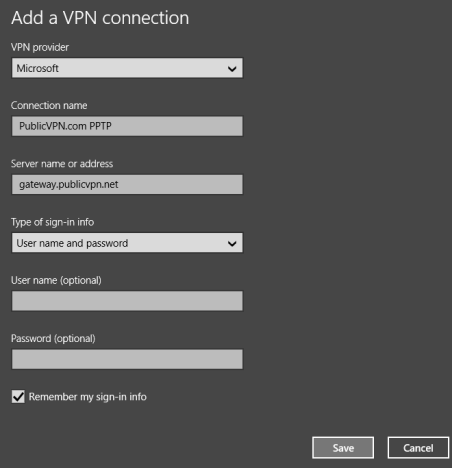
MEGJEGYZÉS: Az Ön által használt (NOTE:)VPN -szolgáltatótól függően előfordulhat, hogy nem kell bejelentkezési adatokat megadnia. Ha ez a helyzet, akkor csak azokat a mezőket kell kitöltenie, amelyek szerkeszthetők, és nem szürkíthetők. Ezután kiválaszthatja a VPN -szolgáltatáshoz való csatlakozáshoz használt bejelentkezési információkat. A VPN(VPN) -szolgáltatás beállításától függően felhasználói névvel és jelszóval, chippel ellátott intelligens kártyával(smart card with a chip on it) vagy egyszeri jelszóval kell rendelkeznie.

A kiválasztott bejelentkezési adatoktól függően előfordulhat, hogy felhasználónevet és jelszót is meg kell adnia. Ebben a lépésben azonban nem kötelezőek.

Biztonsági okokból azonban a legjobb, ha törli a jelet az „Emlékezzen a bejelentkezési("Remember my sign-in info") adataimra” opcióból, hogy megnehezítse mások számára a VPN - kapcsolat használatát. Kattintson(Click) vagy koppintson a Mentés(Save) gombra a VPN -kapcsolat létrehozásához, és a kapcsolat most megjelenik a PC beállítások(PC Settings) között, a Network -> Connections -> VPN alatt .
Hogyan csatlakozhat a VPN -hez a Windows 8.1 rendszerben(Windows 8.1)
Hívja elő a Hálózatok(Networks) ablaktáblát. A Kapcsolatok(Connections) részben kattintson vagy koppintson a VPN -kapcsolatra, majd kattintson vagy koppintson a Csatlakozás(Connect) elemre .

Meg kell adnia felhasználói fiókja adatait. Írja be a VPN - kapcsolat felhasználónevét és jelszavát, majd kattintson vagy koppintson az OK gombra(OK) .

A VPN-kapcsolat(VPN Connection) tulajdonságainak szerkesztése(Properties) Windows 8.1 rendszerben(Windows 8.1)
Ha módosítani szeretne valamit a hozzáadott VPN -kapcsolaton, megteheti a PC beállításainál(PC Settings) .
Lépjen a Hálózat(Network) , majd a Kapcsolatok elemre(Connections) . A VPN kapcsolatokban válassza ki a konfigurálni kívánt kapcsolatot, és nyomja meg a Szerkesztés(Edit) gombot .

Ezzel megnyílik a csatlakozási tulajdonságok, konfigurációs kapcsolók és opciók hosszú listája. Először(First) látja a Kapcsolat(Connection) tulajdonságai részt.
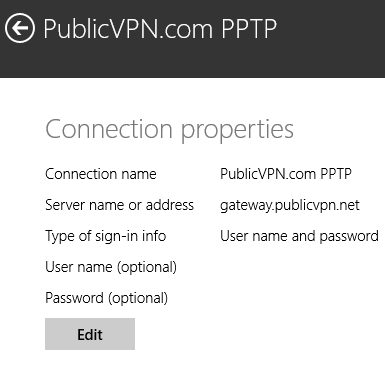
A Szerkesztés(Edit) gomb megnyomása megnyitja a VPN - kapcsolat létrehozásakor megadott kezdeti beállításokat. Végezze el a módosításokat, és nyomja meg a Mentés(Save) gombot .

Ha lefelé görget, megvan a VPN-proxy beállításai(VPN proxy settings) . Először(First) is bekapcsolhatja az automatikus konfigurációt, és megadhat egy címet a konfigurációs szkript számára.

Ha tovább görget, bekapcsolhatja a kézi konfigurációt, és megadhatja a proxyszerver használatához szükséges adatokat.

A kívánt módosítások elvégzése után ne felejtse el megnyomni a Mentés(Save) gombot , hogy azok alkalmazásra kerüljenek.
VPN-kapcsolat(VPN Connection) eltávolítása a Windows 8.1 rendszerben(Windows 8.1)
Ha el szeretne távolítani egy Ön által létrehozott VPN -kapcsolatot, lépjen a PC Settings -> Network -> Connections . Válassza ki az eltávolítani kívánt VPN -kapcsolatot, majd nyomja meg az Eltávolítás(Remove) gombot, és erősítse meg választását.

A kapcsolat eltávolítva a Windows 8.1 rendszerből(Windows 8.1) .
Következtetés
Amint az ebből az útmutatóból látható, a VPN - kapcsolatok hozzáadása és konfigurálása a PC-beállításokból(PC Settings) egyszerű. Ezenkívül meglepően sok beállításhoz jut hozzá, amelyek részletesen módosíthatók. Ha egyéb hasznos hálózati tippeket keres a Windows 8.1 rendszerhez(Windows 8.1) , ne habozzon elolvasni az alább ajánlott cikkeket.
Related posts
VPN vagy PPPOE kapcsolatok törlése Windows 8 és Windows 8.1 rendszerben
VPN hozzáadása és használata a Windows 10 rendszerben (minden, amit tudnia kell) -
VPN-kapcsolat létrehozása, konfigurálása és használata Windows 8 és 8.1 rendszerben
Az engedélyezett alkalmazások listájának szerkesztése a Windows Defender tűzfalban (és mások blokkolása)
A távoli asztal blokkolása a Windows PC-n -
Csatlakoztassa a Windows 7 megosztott partícióit és mappáit az Ubuntuban
A Windows 8.1 bemutatása: A beállítások szinkronizálása és biztonsági mentése
A Windows 8.1 RTM telepítése a számítógépére
VPN hozzáadása és használata a Windows 11 rendszerben -
A hálózati megosztási beállítások testreszabása a Windows 7 rendszerben
Hogyan frissítsünk Windows 7-ről Windows 8.1 Pro rendszerre
Az InPrivate és az Incognito. Mi az a privát böngészés? Melyik a legjobb böngésző?
Állítsa be TP-Link Wi-Fi 6 útválasztóját VPN-kiszolgálóként -
ASUS AiProtection: be vagy ki? Növelje útválasztója biztonságát!
Hogyan állítsunk be egy rendszert a semmiből: a legjobb sorrend minden telepítéséhez
A Windows hálózati profiljának módosítása privátra (vagy nyilvánosra)
A Windows Defender használata Windows 8 és Windows 8.1 rendszerben
A Windows tűzfal beállításainak visszaállítása (4 módszer)
Hogyan végezhet biztonságos banki és pénzügyi tranzakciókat online
A Windows Update használata a Windows 8.1 PC-beállításaiból
